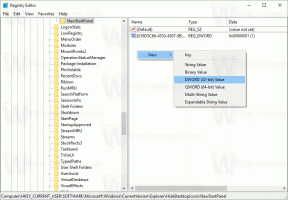Task Manager grupperar nu processer efter app
Den kommande Windows 10 Fall Creators Update har en liten förbättring i Task Manager. Den grupperar processer efter app. Detta är ett mycket bekvämt sätt att se appar som körs. Du kan till exempel se alla instanser av File Explorer grupperade. Eller så kommer alla Edge-flikar att visas kombinerade till ett objekt, som kan utökas till separata objekt, med varje fliks titel på sin egen rad.
Annons
Windows 10:s Task Manager har några trevliga funktioner, som en prestandagraf och beräkning av startpåverkan. Den kan styra vilka appar som startar under uppstart. Det finns en speciell "Startup"-flik som är utformad för att hantera appar som laddas när Windows startar.
Från och med build 16226 fick Windows 10 möjligheten för att spåra GPU-användningsprestanda i Aktivitetshanteraren. Ännu en förändring är att gruppera processer efter app.
Så här ser det ut i aktion:

Tidigare kunde man gruppera processer efter typ (appar, bakgrundsprocesser och Windows-processer). Att gruppera flera processer efter app till en är dock mycket mer användbart eftersom det konsoliderar dem för att spara utrymme men gör det lättare att komma till en enskild process om det behövs.
När detta skrivs är den senaste versionen i produktionsgrenen Creators Update. I dess Task Manager listas alla processer en efter en. Du kan ordna om dem med kolumnrubriker, men du kan inte gruppera dem efter app.
Att gruppera processer efter app är avsett att lösa följande uppgifter:
- Bättre utseende. Du kommer att se mindre röran i Aktivitetshanteraren. Listan över processer kommer att bli mindre.
- Bättre processledning. Det är lätt att döda alla körande instanser av samma app.
- Bättre navigering. Det är lätt nu att upptäcka den önskade instansen. Du behöver inte sortera processer efter deras namn längre.
Processgruppraden visar en sammanfattning av resursanvändningen för alla processer i gruppen. Du kan utöka den och se den nödvändiga informationen per instans som i tidigare Windows-versioner.
Denna ändring är mycket användbar för avancerade användare av Windows 10. Det sparar tid och gör processhantering snabbare.
Tips: Om du inte gillar den moderna Task Manager-appen, här är hur du skaffar klassisk Windows 7-liknande Task Manager tillbaka i Windows 10.
Gillar du hur Task Manager grupperar processer efter app? Förbättrar det din upplevelse av uppgiftshantering? Berätta för oss i kommentarerna.